- Устранение ошибок при установке приложений из Google Play Маркета
- Исправление ошибок Google Play Маркета
- Очистка кэша Google Play Маркета
- Очистка данных Google Play Маркета
- Удаление и повторное создание учетной записи Google
- Как исправить проблемы со скачиванием приложений Play Маркет — первые шаги
- Удаление обновлений Google Play Маркет
- Проверка активности необходимых для работы Play Маркет приложений
- Плей Маркет пишет, что необходимо в аккаунт Google
- Проверка активности необходимых для работы Play Маркет приложений
- Сброс кэша и данных системных приложений, необходимых для скачивания
- Проблемы с обновлением Плей Маркета
- Очистка приложения и телефона от данных кэша
- Сбой авторизации в Гугл Плей
- Проверка сети
- Другие причины
- Сбившиеся системные настройки
- Проблемы с аккаунтом Google
- Заключение
Примечание: Если вы не можете установить apk-приложения, загруженные из сторонних источников, перейдите в Настройки — Безопасность и выберите Неизвестные источники.
Устранение ошибок при установке приложений из Google Play Маркета
Загрузка офисных приложений из Google Play Store может привести к возникновению любого количества ошибок. Команда Google Play знает об этой проблеме и работает над ее решением. Однако если вы получите сообщение об ошибке, обратитесь к этой статье, чтобы попробовать рекомендуемое решение.
Вы получите любое количество ошибок Google Play Store, которые обычно возникают при загрузке приложений. Эти ошибки могут быть вызваны обновлением Google Play Store или проблемой с кэшем Google Play Store, данными Google Play Store или вашей учетной записью Google.
Наиболее распространенные ошибки, появляющиеся в Google Play Store, следующие
Исправление ошибок Google Play Маркета
Чтобы исправить ошибки Google Play Store, попробуйте описанные ниже решения.
Очистка кэша Google Play Маркета
На устройстве откройте меню Настройки.
Перейдите в раздел «Приложения» или «Диспетчер приложений». Название этого раздела варьируется от устройства к устройству.
Откройте вкладку «Все» и найдите в списке приложение Google Play Store.
Откройте меню Приложения и нажмите Остановить.
Нажмите кнопку Очистить кэш.
Повторите предыдущие шаги, выбрав Google Play Store вместо приложения Google Play в шаге 3.
Попробуйте загрузить приложение снова.
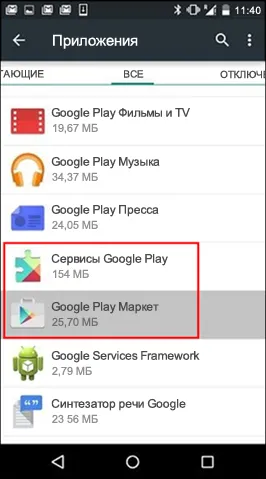
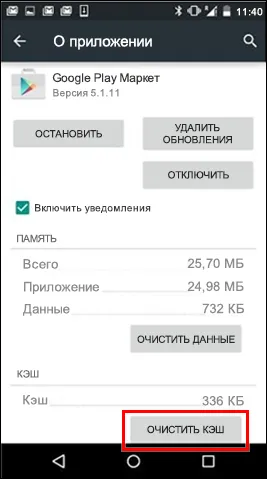
Очистка данных Google Play Маркета
Если очистка кэша не помогла решить проблему, попробуйте очистить данные Google Play Store.
На устройстве откройте меню Настройки.
Перейдите в раздел «Приложения» или «Диспетчер приложений». Название этого раздела варьируется от устройства к устройству.
Откройте вкладку «Все» и найдите в списке приложение Google Play Store.
Откройте меню Приложения и нажмите Остановить.
Нажмите кнопку Удалить данные.
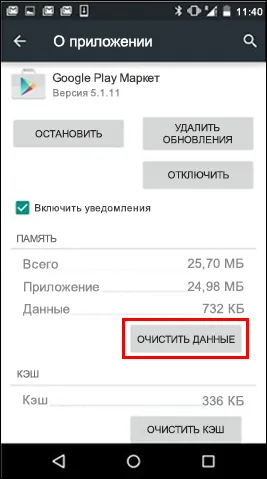
Очистите кэш и очистите данные, и ошибка Google Play Store должна исчезнуть. Если проблема сохраняется, перейдите к следующему шагу.
Удаление и повторное создание учетной записи Google
Если сообщение об ошибке появляется снова после очистки кэша и очистки данных, удалите учетную запись Google с устройства, перезагрузите его и снова добавьте учетную запись.
На устройстве откройте меню Настройки.
В разделе Учетные записи выберите учетную запись, которую вы хотите удалить. Если вы используете учетную запись Google, нажмите Google, а затем нажмите учетную запись.
Коснитесь значка меню в правом верхнем углу экрана.
Нажмите Удалить учетную запись.
Перезапустите устройство и снова добавьте учетную запись. Затем попробуйте загрузить приложение снова.
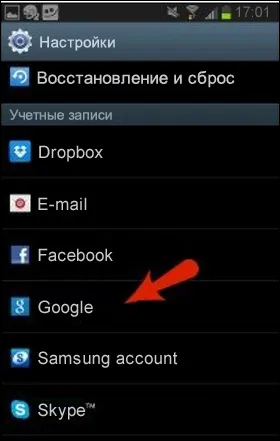
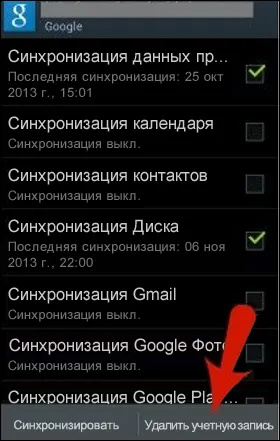
Если вы не видите ничего из Play Store, сначала проверьте дату и время последнего обновления приложения: Пуск, Меню, Настройки, Версия PlayPlay Store.
Как исправить проблемы со скачиванием приложений Play Маркет — первые шаги
Сначала мы рассмотрим первые простые и основные шаги, которые необходимо выполнить, если у вас возникли проблемы с загрузкой приложений на Android.
- Проверьте, работает ли интернет в принципе (например, открыв какую-либо страницу в браузере, желательно с протоколом https, так как ошибки при установке защищенных соединений ведут и к проблемам с загрузкой приложений). При наличии ошибок с открытием страниц, решать следует именно эту проблему.
- Проверьте, возникает ли проблема и при скачивании по 3G/LTE и по Wi-FI: если при одном из типов соединения всё проходит успешно, возможно, проблема в настройках роутера или со стороны провайдера. Также, теоретически, приложения могут не скачиваться в общественных сетях Wi-Fi.
- Зайдите в Настройки — Дата и время (или Настройки — Система — Дата и время) и убедитесь, что дата, время и часовой пояс выставлены верно, в идеале, выставить «Дата и время сети» и «Часовой пояс сети», однако, если при данных опциях время оказывается неверным, отключите эти пункты и установите дату и время вручную.
- Попробуйте простую перезагрузку вашего устройства Android, иногда это решает проблему: нажмите и удерживайте кнопку включения, пока не появится меню и выберите пункт «Перезапуск» (при его отсутствии — Отключить питание, а затем снова включить).
- Если простая перезагрузка не помогла, перезагрузите ваш телефон в безопасном режиме: для этого нажмите и удерживайте кнопку выключения, а когда появится меню с кнопкой «Выключить» нажмите и удерживайте её. Вы получите предложение перезагрузки Android в безопасном режиме. Если в безопасном режиме приложения начали скачиваться, то по всей видимости причиной проблемы являются сторонние приложения на телефоне, среди частых кандидатов: антивирусы, утилиты для очистки памяти, сервисы VPN и прокси. Попробуйте отключить или удалить такие приложения и уже в обычном режиме проверить работу Play Маркет (для перехода в обычный режим просто перезагрузите устройство).
- Зайдите в Настройки — Приложения (или Настройки — Приложения и уведомления — Показать все приложения) и в меню справа вверху нажмите «Сбросить настройки приложений». Подтвердите сброс, а затем вновь проверьте, скачиваются ли приложения. Ваши данные останутся на месте, сбросятся лишь разрешения и ограничения приложений.
- Если у вас заполнена внутренняя память Android, попробуйте удалить ненужные игры или приложения, которые занимают много места.
Еще один очень простой метод, который может помочь многим людям с этой проблемой:.
- Закройте приложение Play Маркет. В браузере вашего Android смартфона или планшета зайдите на сайт https://play.google.com/store (при этом в браузере нужно быть авторизованным в сервисах Google с той же учетной записью, что используется на телефоне). В меню на сайте выберите «Приложения».
- Выберите любое приложение и нажмите кнопку «Установить» (если вы не были авторизованы, сначала произойдет авторизация). Выберите устройство, куда требуется установить приложение. Вас сообщат, что приложение скоро будет установлено.
- Подождите, пока приложение не установится. Если оно установилось, снова запустите Play Маркет и возможно с этого момента он будет работать как прежде.
Это касается самого простого способа решения проблемы, далее следуют действия, которые могут быть более сложными для реализации.
Удаление обновлений Google Play Маркет
Попробуйте удалить обновление приложения Google Play Store, выполнив описанные выше действия.
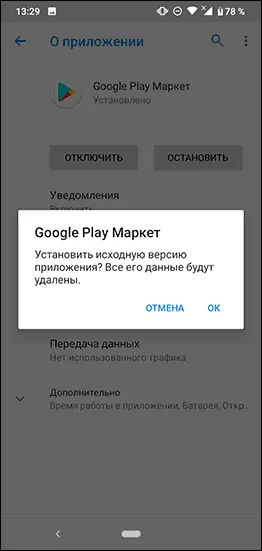
- Зайдите в Настройки — Приложения или Настройки — Приложения и уведомления — Показать все приложения.
- Нажмите по Google Play Маркет в списке.
- Нажмите «Отключить» и подтвердите отключение приложения.
- На запрос установки исходной версии приложения нажмите «Ок» для удаления обновлений.
- После этого снова включите приложение Play Маркет и повторите попытку загрузки приложений.
Проверка активности необходимых для работы Play Маркет приложений
Перейдите в Настройки — Приложения (или Настройки — Приложения и уведомления — Показать все приложения), активируйте все приложения, включая системные (это можно сделать в меню с тремя точками в правом верхнем углу), и Убедитесь, что это сервис Google Play, менеджер загрузок и учетная запись Google включены (это приложение может быть недоступно на Android 10 и 9).
Если одно из них находится в списке отключенных приложений, щелкните по нему и нажмите соответствующую кнопку, чтобы активировать его.
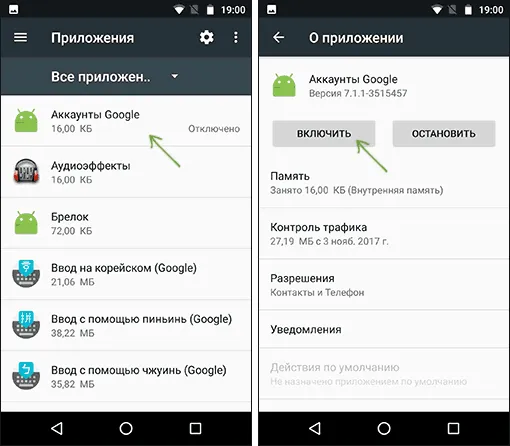
Google Play — один из самых популярных и удобных сервисов для владельцев устройств Android. Пользователи часто сталкиваются с такими трудностями:.
Плей Маркет пишет, что необходимо в аккаунт Google
При попытке загрузить приложение из Play Маркета может появиться сообщение с просьбой войти в аккаунт Google, даже если необходимый аккаунт уже добавлен в Настройки — Аккаунты (если это не так, проблему можно решить, добавив Выпуск. (Выпуск).
Точная причина такого поведения неизвестна, но оно имело место как на Android 6, так и на Android 7. Решение в этом случае было найдено случайно.
- В браузере вашего Android смартфона или планшета зайдите на сайт https://play.google.com (при этом в браузере нужно быть авторизованным в сервисах Google с той же учетной записью, что используется на телефоне).
- Выберите любое приложение и нажмите кнопку « Установить » (если вы не были авторизованы, сначала произойдет авторизация).
- Автоматически откроется Play Маркет для установки — но уже без ошибки и в дальнейшем она появляться не будет.
Если этот вариант не работает, попробуйте удалить учетную запись Google и заново добавить ее в Настройки-Учетные записи.
Проверка активности необходимых для работы Play Маркет приложений
Перейдите в Настройки-Приложения, включите все приложения, включая системные, и убедитесь, что службы Google Play, менеджер загрузок и аккаунт Google включены.
Если одно из них находится в списке отключенных приложений, щелкните по нему и нажмите соответствующую кнопку, чтобы активировать его.
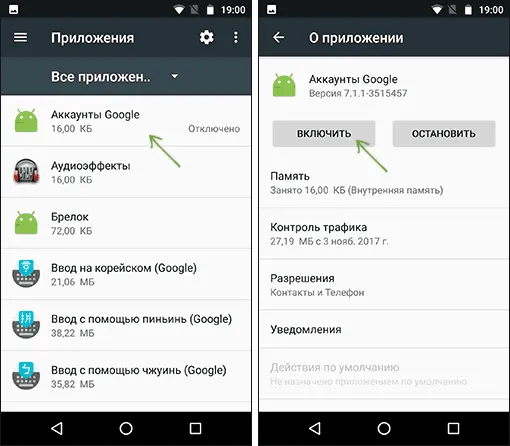
Сброс кэша и данных системных приложений, необходимых для скачивания
Перейдите в Настройки — Приложения и очистите кэш и данные для всех приложений, описанных в предыдущем способе, а также для приложений Play Store (для некоторых приложений будет доступен только кэш). Это немного зависит от оболочки и версии Android, но на чистой системе необходимо нажать Память в информации о приложении, а затем очистить ее с помощью соответствующих кнопок.
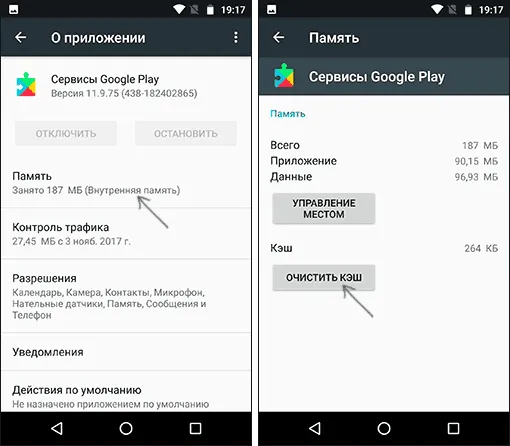
Эти кнопки могут быть расположены на странице информации о приложении и не требуют ввода «памяти».
Добрый вечер. Если приложение предназначено для Android 5, а ваш телефон имеет более низкую версию, вы не сможете установить это приложение. В конце установки появится сообщение об ошибке.
Проблемы с обновлением Плей Маркета
Если вы не видите ничего из Play Store, сначала проверьте дату и время последнего обновления приложения: Пуск, Меню, Настройки, Версия PlayPlay Store.
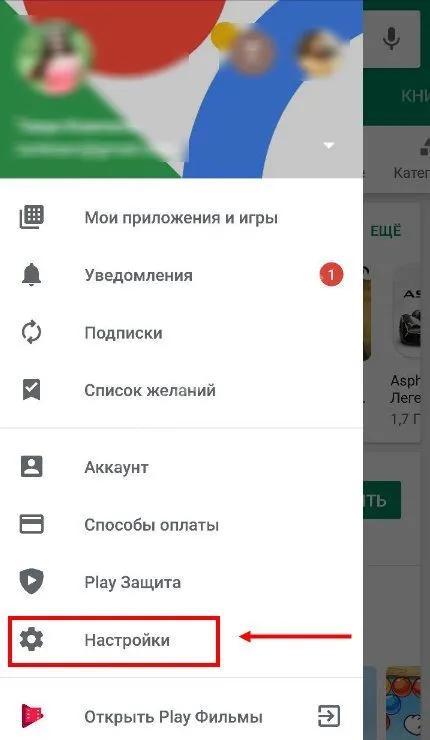
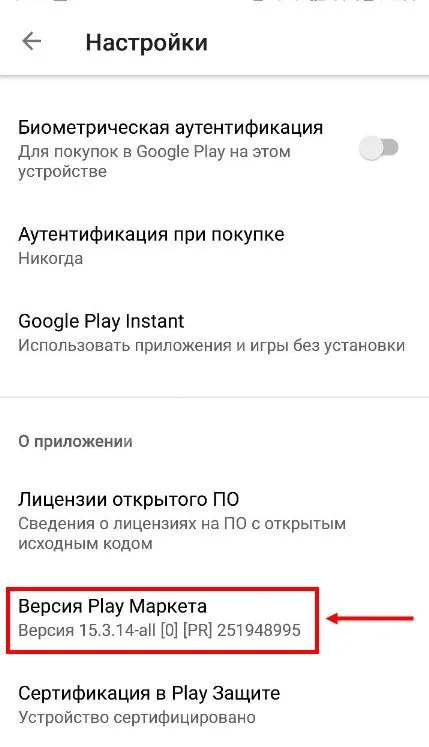
Версия не должна быть старше 14.9.76*, а нажатие на кнопку сообщит вам, что для этой программы нет обновления. В противном случае при нажатии на кнопку появится окно для выполнения обновления вручную.
* Данные на май 2019 года. Проверьте номер последнего выпуска и сравните результаты тестирования на форуме 4PDA или других подобных ресурсах. Информация постоянно обновляется.
Если версия новее, но Google Play не загружает приложение, оно может быть установлено неправильно, и приложение может не работать. Попробуйте восстановить исходную версию (в формате, загруженном на телефон): телефон → Настройки → Приложения → Google Play Маркет → Меню → Удалить обновление.
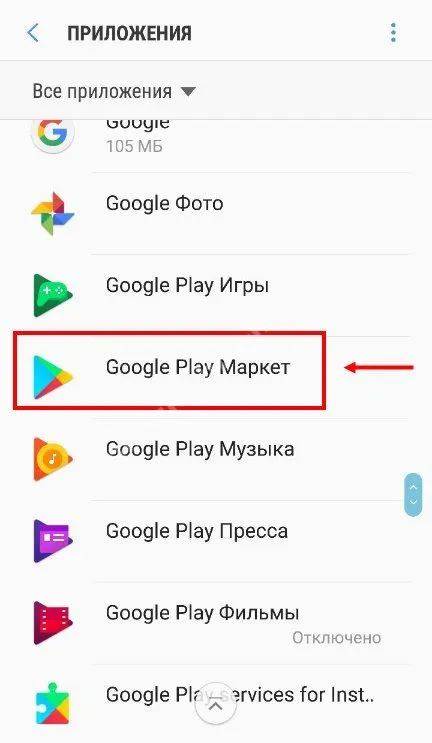
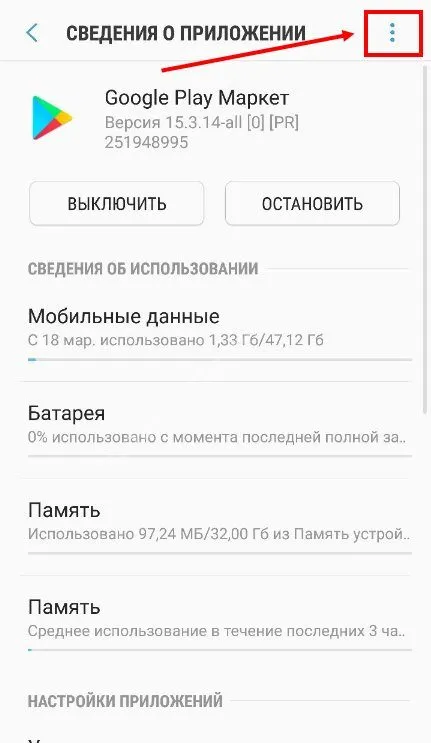
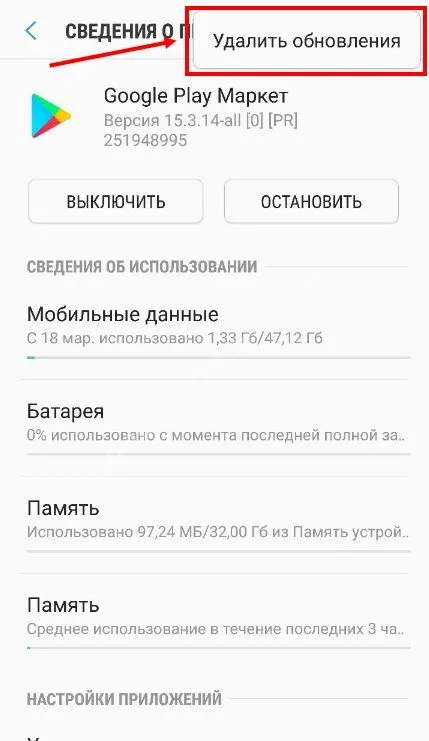
После этого система автоматически начнет поиск и загрузку нового программного обеспечения для приложения.
Очистка приложения и телефона от данных кэша
Сохраненные данные и другие данные хранятся в папках, что может привести к сбоям соединения со службами Google — сервер получает неверную информацию от устройства при запросе данных. В результате в Google Play Store приложение не будет загружено. Что мне делать?
| Очистка кэша и данных приложения | Открыть настройки телефона, выбрать раздел “Приложения”, затем “Google Play Маркет”. перейти в “Память” и нажать на “Очистить кэш”. Затем вернуться в “Память” и выбрать “Очистить данные” |
| Очистка кэша и данных программы “Сервисы Google Play” | Открыть настройки телефона, выбрать раздел “Приложения”, затем “Сервисы Google Play” и далее аналогично инструкции выше. |
| Очистка кэша смартфона | Открыть настройки телефона, перейти в раздел “Оптимизация” и нажать на кнопку “Память”. В следующем окне выберите “Очистить”. |
Если вы не можете загрузить игры или приложения из Play Store, рекомендуется запустить весь пакет, указанный в таблице.
Примечание: Для профилактики на телефон можно установить приложение для очистки ненужных и неиспользуемых «поврежденных» файлов и остатков. Наберите в поисковике «cleaner» и найдите его в магазине приложений.
Сбой авторизации в Гугл Плей
В редких случаях сбои авторизации приложений никогда не подтверждаются — для таких ошибок нет окна уведомления. Поэтому нельзя исключать возможность возникновения подобных проблем. Исправления.
- Удаляем свой аккаунт Google со смартфона. В настройках открываем раздел “Облако и учетные записи”, затем жмем на “Учетные записи” и “ Google” .
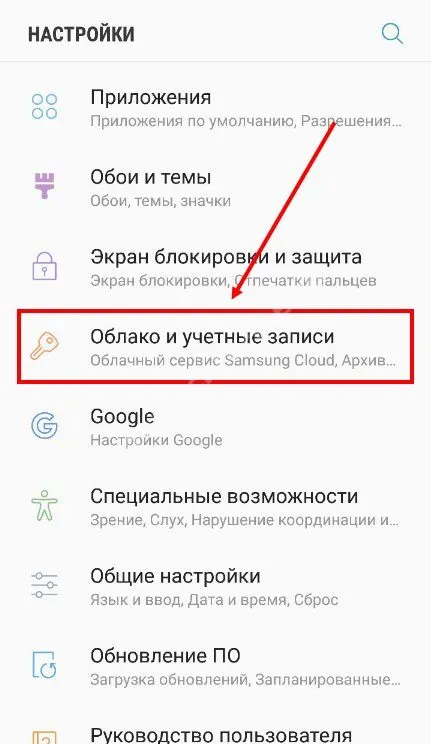
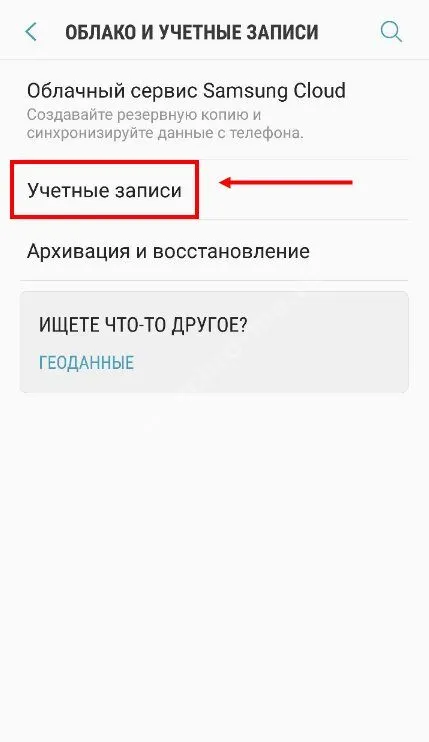
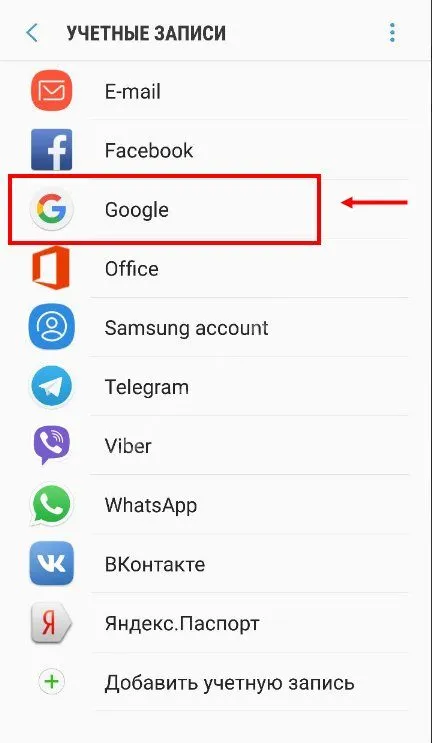
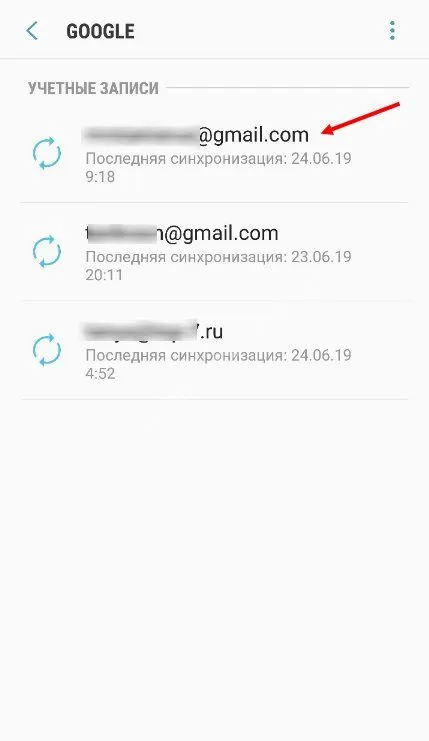
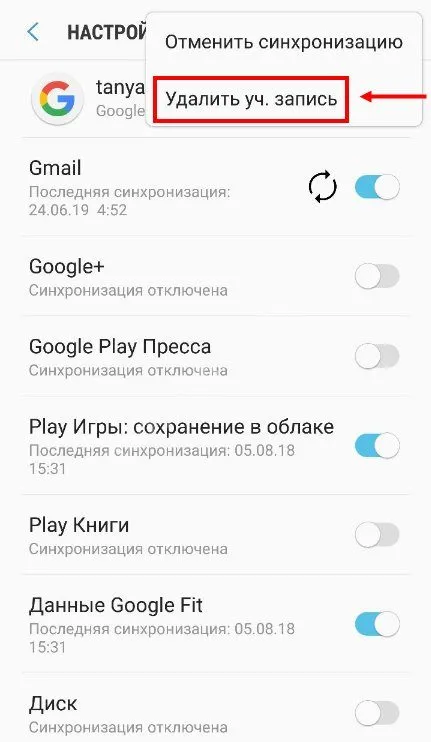
- Подключаем аккаунт обратно. В настройках открываем раздел “Облако и учетные записи”, затем жмем на “Учетные записи”. Проматываем окно вверх, жмем на “Добавить учетную запись” и выбираем “Google”. Проходим все этапы авторизации по запросу системы.
Android 8.1.0, приложение Android Auto не будет установлено, так как необходимые приложения Google не могут быть установлены. Все было протестировано со всеми необходимыми рабочими наконечниками.
Проверка сети
Сети с плохим сигналом часто не позволяют загружать программы из Play Store. Чтобы оценить качество сети, попробуйте открыть в браузере веб-сайт или другое приложение, требующее доступа в Интернет. Стоит отметить, что наличие значка не гарантирует, что в данный момент к сети подключено высококачественное соединение.
Также стоит помнить, что если вы не можете установить приложение из Play Market, возможно, проблема в нормальной работе вашего аккаунта Google. Кроме того, необходимо регулярно удалять нежелательные данные.
Чтобы выполнить эту очистку, необходимо открыть настройки гаджета и найти раздел Учетные записи. Там нужно выбрать опцию Google. В новом окне пользователю предлагается «удалить учетную запись». Вам необходимо согласиться с этим предложением и подтвердить свое действие. Затем вернитесь в раздел Accounts и нажмите кнопку Add Account. Чтобы добавить аккаунт Google, необходимо указать адрес электронной почты, подключенный номер телефона и пароль. Теперь вам нужно подтвердить действие, принять пользовательское соглашение и подключиться к Play Store с новой учетной записью.

Другие причины
Существует еще несколько причин, которые мешают загружать приложения из Play Store. Например, эта проблема может быть вызвана обновлением других приложений. У Playmarket есть несколько интересных функций. Невозможно одновременно загрузить, установить и обновить несколько приложений. В результате PlayMarket формирует очередь приложений, которые необходимо обновить или загрузить. Так что иногда стоит подождать. Автоматический запуск установки может занять несколько минут.
Еще одна распространенная проблема — отсутствие свободного места. Если на телефоне недостаточно места для установки определенного приложения, загрузка не начнется. Поэтому пользователям всегда следует позаботиться о предварительном освобождении необходимого объема памяти.
Проблемы с получением интересующего вас заявления также возникают из-за возрастных или региональных ограничений. Обычно на это указывает надпись «Приложение недоступно в вашей стране». Вы можете обойти эти запреты, используя VPN-соединение. Это позволит вам изменить IP-адрес вашего телефона и загрузить интересующие вас приложения.
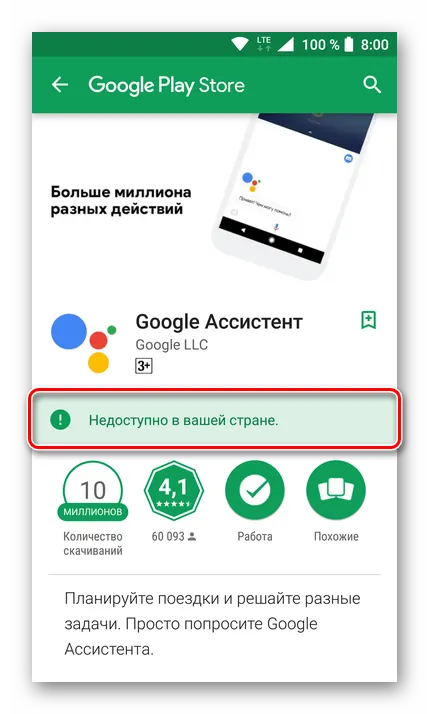
Следует также отметить, что настройки Play Market определяют конкретный уровень фильтрации контента. Из-за такой фильтрации некоторые заявки могут быть не загружены. Чтобы решить эту проблему, необходимо зайти в настройки Play Market и выбрать «Фильтр адаптации». Затем нужно удалить ненужные галочки и нажать кнопку ‘OK’.
Наконец, проблемы с приложением могут быть вызваны ошибками в коде Playmarket. Разработчики этого App Store стараются немедленно исправлять такие ошибки, выпуская регулярные обновления. Однако вы столкнетесь с этими ошибками, даже если отключили автоматическое обновление PlayMarket. Поэтому рекомендуется установить «автообновление» в настройках PlayMarket.
Сохраненные данные и другие данные хранятся в папках, что может привести к сбоям соединения со службами Google — сервер получает неверную информацию от устройства при запросе данных. В результате в Google Play Store приложение не будет загружено. Что мне делать?
Сбившиеся системные настройки
Приложения Google Play напрямую зависят от параметров системы. Во многих случаях неправильная настройка времени, даты или часового пояса может привести к ошибкам при получении файлов. Проверьте данные в настройках устройства. Возможно, некоторые из этих параметров настроены неправильно. Целесообразно проверить элементы синхронизации.
Возможно, для загрузки недавно размещенных игр требуется более новая версия программного обеспечения. Сделайте следующее — обновите Google и его вспомогательные службы. Если эти действия не помогают — установите другую версию вручную.
Проблемы с аккаунтом Google
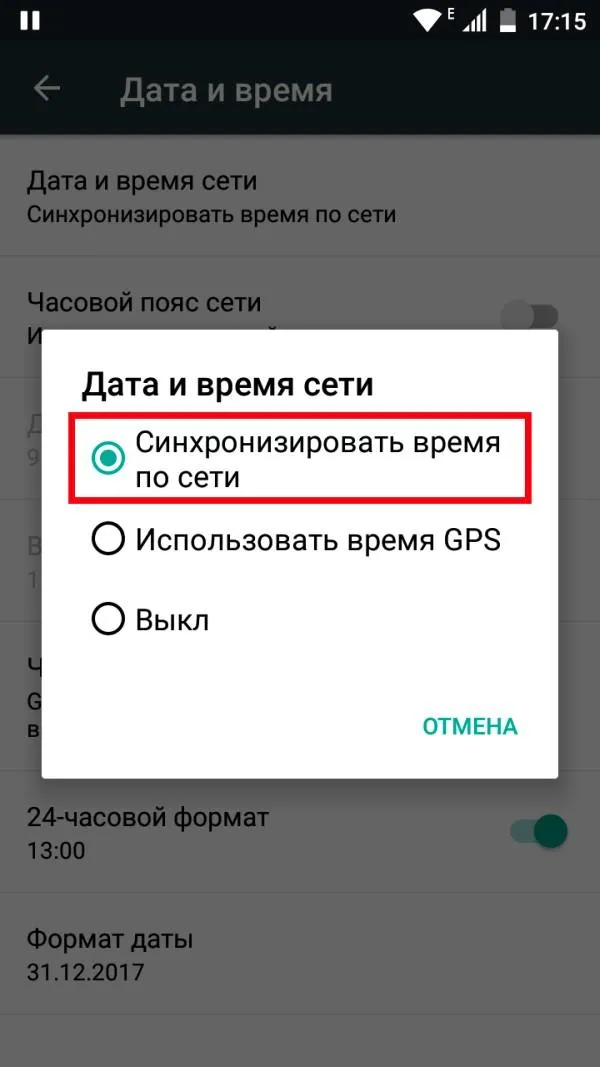
Если Play market не работает после очистки обновлений Google, стоит перезапустить аккаунт Google. Выполните следующие действия:.
- зайдя в настройки Google, удалите свой аккаунт.
- Перезагрузите телефон.
- Снова войдите на свою страницу в сервисе.
Play Market будет восстановлен до рабочего состояния. Это полезный способ быстро устранить любые неудобства.
Заключение
Описанная выше проблема с возможными решениями поможет восстановить работоспособность Google Play Store. Также стоит отметить, что перед использованием инструкций определите, почему у вас возникли трудности с загрузкой игры. Действия, не соответствующие проблеме, приведут к неправильной работе всего гаджета.
Проверьте настройки системы, прежде чем вносить изменения в настройки Google Play. Основной причиной является неправильная дата и время. Стоит проверить, активен ли ваш аккаунт Google. Эта, казалось бы, незначительная деталь является важным препятствием для нормального процесса получения.
Постарайтесь подойти к ситуации реалистично во всех аспектах. Если ни один из методов решения возникшей проблемы не является эффективным — обратитесь за специализированной помощью к экспертам в сервисный центр.
























